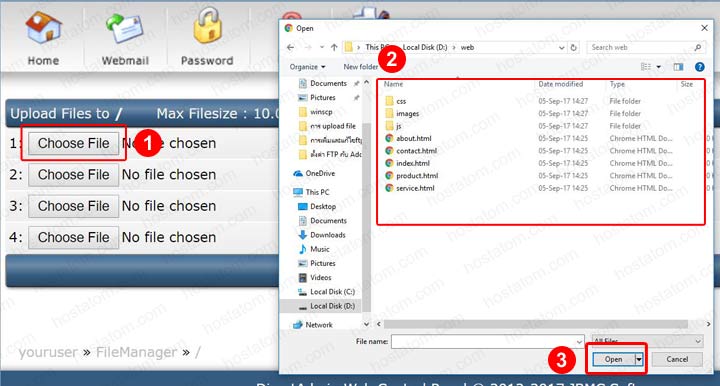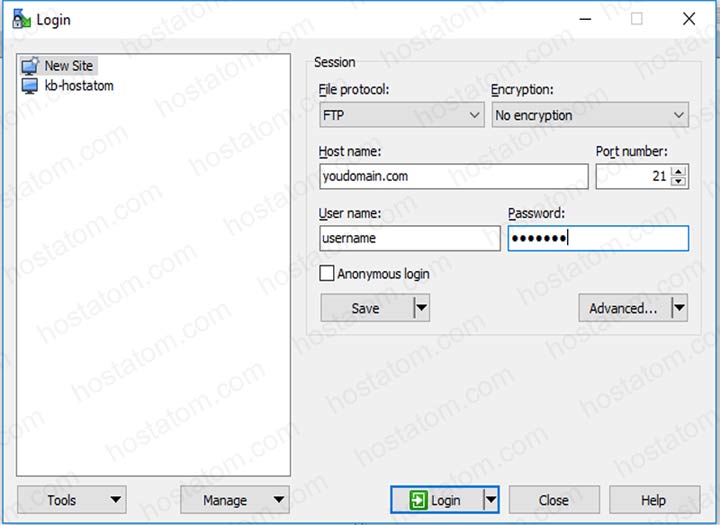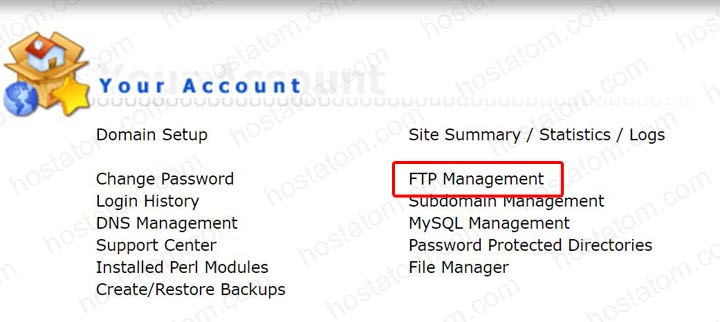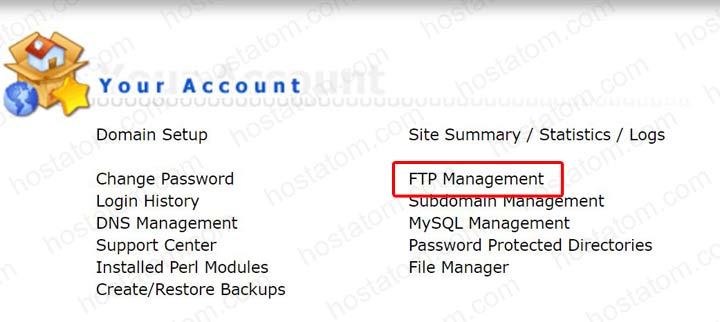การ Upload Files to Current Directory ใน File Manager ขั้นแรกคุณต้องทำการ Login เข้าสู่ระบบด้วยชื่อผู้ใช้งานของคุณ แล้วทำตามขั้นตอนดังนี้
1.พิมพ์ชื่อเว็บของคุณ.com แล้วตามด้วย :2222 ตัวอย่างเช่น yourdomain.com:2222 จากนั้นใส่ Username, Password ของคุณ แล้วกดปุ่ม Login

2. เลือกที่เมนู File Manager

3. คลิกที่ public_html


4.คลิก Empty Clipboard เพื่อล้างขั้นตอนต่างๆที่ค้างอยู่ในระบบ


5. คลิกที่ Upload Files to Current Directory

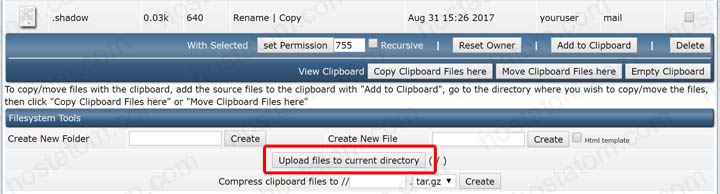
6. สามารถ Upload Files ได้โดยการคลิก Browse จากนั้นเลือก File ที่ต้องการ ซึ่งจะ Upload Files ได้สูงสุด 8 Files

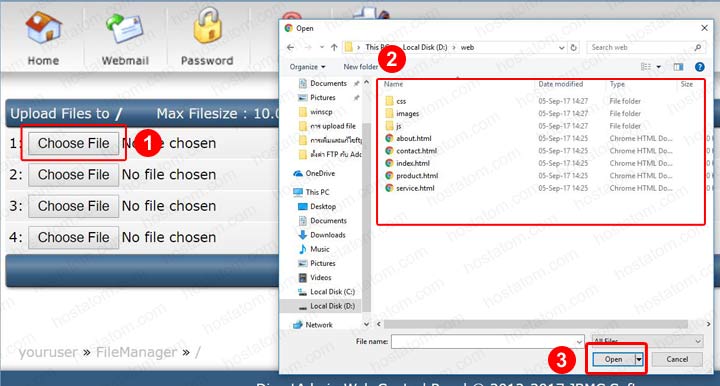
7. หากต้องการ Upload Files ครั้งละมากกว่า 8 Files ทำได้โดยการคลิกที่ Upload Even More Files ใส่จำนวนไฟล์ที่ต้องการลงไป และคลิก OK

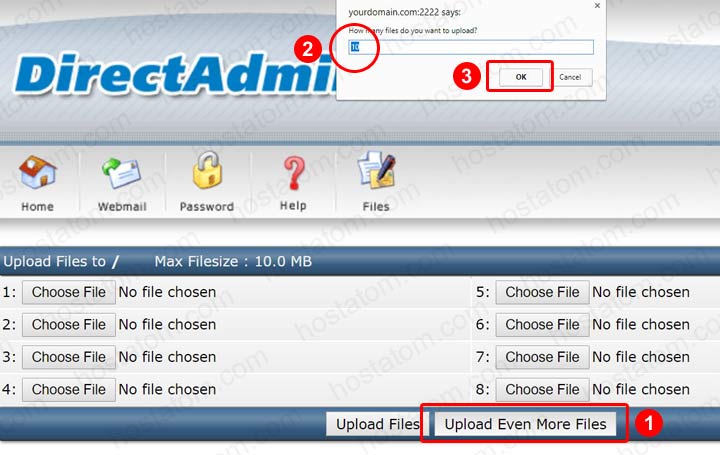
8. จากนั้นคลิก Upload Files


9. ระบบจะแจ้งการยืนยัน Upload Files ดังภาพ
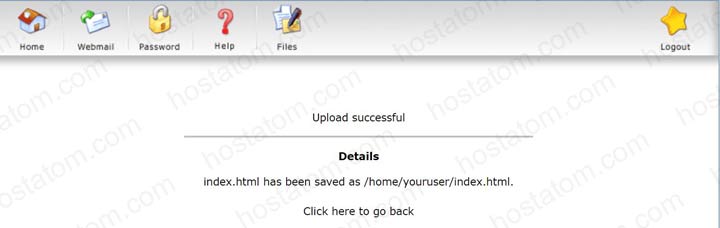
ขอบคุณข้อมูลจาก https://kb.hostatom.com/content/270/